
Account Engagement : Salesforce項目と連携するプロスペクト項目を作成する時にSalesforce項目から作成した方が楽な理由
過去に記載した関連noteはこちら
●プロスペクト項目の作成方法
●Salesforce項目とAccount Engagement 項目の連携方法
上記noteにも少し記載しているのですが、「Salesforce項目と連携させる前提でAccount Engagement プロスペクト項目を作成する」場合、Salesforce項目から作成した方が断然楽ちんと私は思っています☺
今回はその理由と作成の流れについてお伝えします。
1.連携項目はSalesforceから作成した方が楽ちんな理由
①Account Engagement プロスペクト項目を作成した時点で「Salesforce.com項目名」に連携項目が出てきてくれるから
連携項目を作成する際に「Salesforce.com項目名」から連携先項目を選択しますよね。その時にSalesforce項目が存在しなければ表示もされないため、一旦、カスタムプロスペクト項目を保存してからSalesforce項目を作成してその後連携して…とちょっと2度手間になってしまいます。
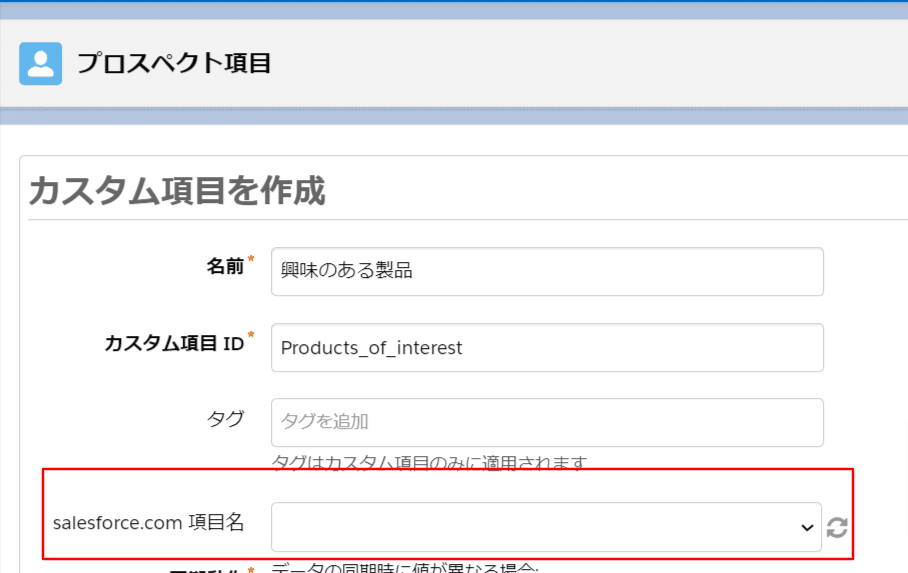
スムーズに連携させたい場合、Salesforce項目から作成することをお勧めします☺
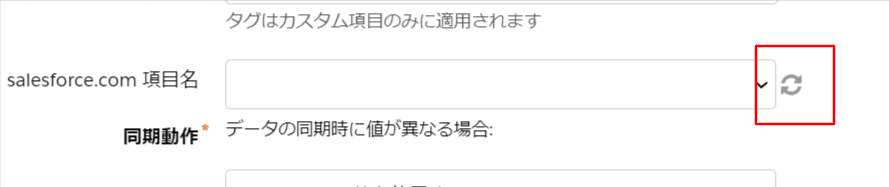
②Salesforceで設定した値が出てきてくれるから
選択リスト項目や複数選択リスト項目の場合、SalesforceにもAccount Engagement にも値を設定していくのは地味に大変ですよね。
しかしSalesforce側で先に項目を作成しておき「Salesforce.com項目名」で連携項目を選択すればパッと値が出てきてくれます☺
例)Salesforce項目で「興味がある商品」という項目を作成
値は「A」「B」「C」
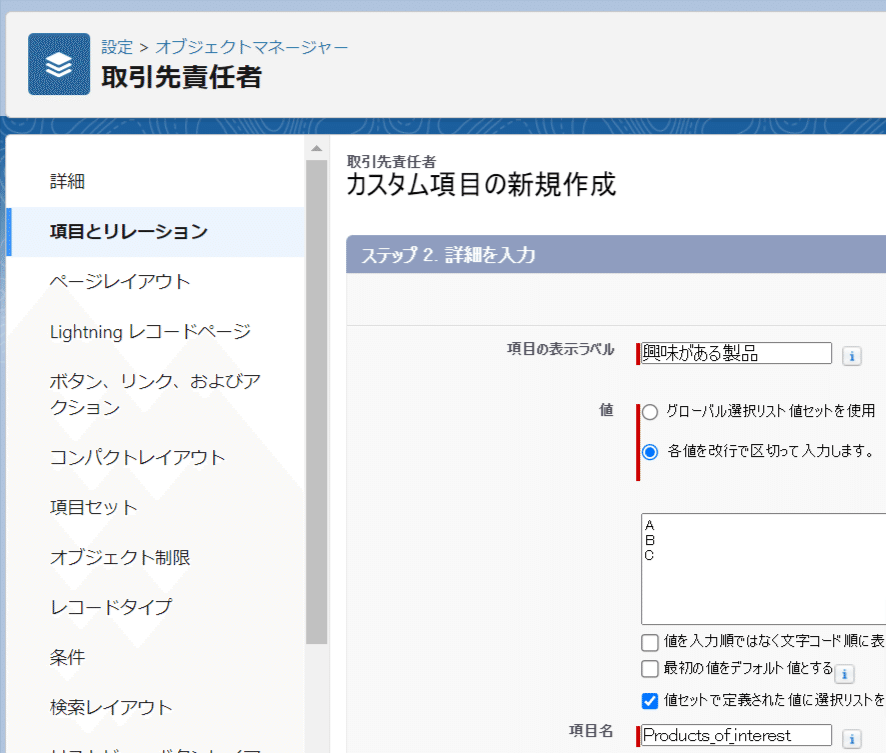
その後Account Engagement で項目連携するだけで…
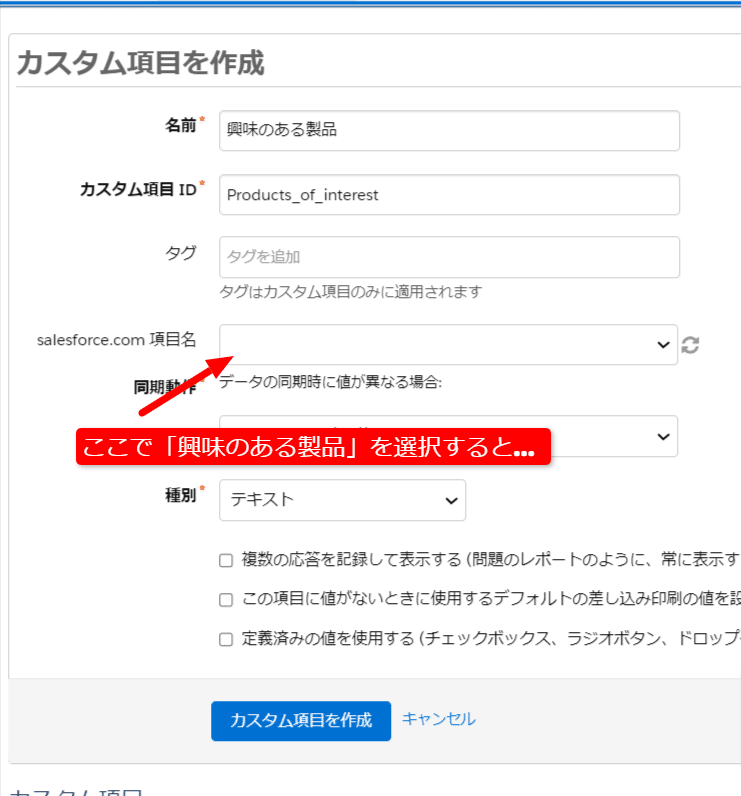
自動でSalesforceでセットした値が表示されます!
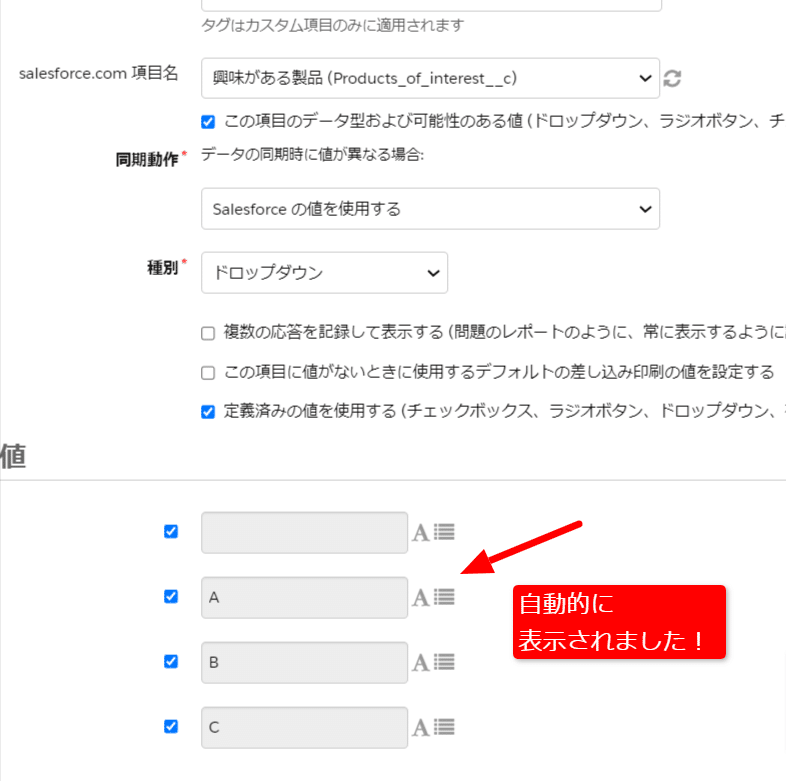
「値」が存在する項目で起きやすいのが、Account Engagement 側に設定した値が微妙に間違っていて上手くSalesforce同期が出来ないケースだったりするのですが、表示された値で項目を作成してしまえば、そのような心配もなくおすすめです☺
2.Salesforce項目と紐づけるAccount Engagement プロスペクトカスタム項目の作成方法
以前どこかのnoteでも記載したかもしれないのですが、事前にSalesforce項目と紐づけることが確定しているAccount Engagement 項目に関しては「Salesforce項目」から、尚且つ「取引先責任者項目」から作成することがおすすめです。

①取引先責任者項目の作成
②リード項目の作成
(注意!取引先責任者項目のAPIとリード項目のAPIは同一にして下さい)
③リード項目と取引先責任者項目の対応付け
④Account Engagement 項目の作成
作成しながら「salesforce.com項目名」で連携も実施してください
取引先責任者→リードと進めることによってリードの項目の対応付け画面にスムーズに進むことができるかな、と思っています☺
(またオブジェクトマネージャーに行く必要がない、という点で楽かな、と思います)
------------------------------------------------------------------------------------
いかがでしたでしょうか?
何かの参考になっていれば嬉しく思います★
●Account Engagement のご相談はNarcissusまで
